DisplayFusion最新版是一款非常受歡迎的電腦多顯示屏管理軟件,這款軟件的功能和兼容性都非常的強大,里面為用戶提供了非常全面的桌面顯示器管理工具,有了這款軟件,用戶就能高效的管理自己的電腦桌面,使用起來非常的方便,操作起來也沒有任何的門檻,感興趣或者有需要的小伙伴就快來kk網站下載體驗一下吧。
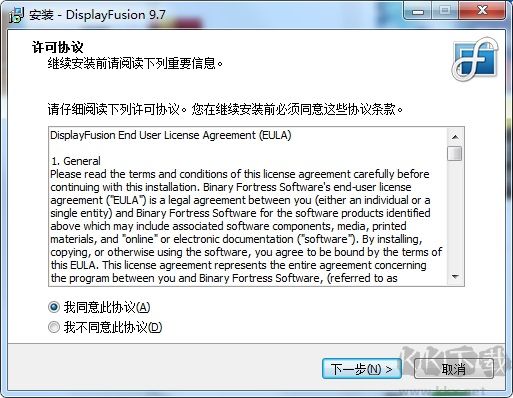
DisplayFusion最新版安裝步驟
1、下載軟件
2、雙擊主程序運行,在彈出的語言選項中選擇【簡體中文】,然后點擊“確定”。
3、來到用戶許可協議界面,選擇“我同意此協議”,點擊“下一步”。
4、查看一下安裝前重要信息,點擊“下一步”。
5、這里可以自行選擇安裝路徑,點擊“下一步”。
6、默認選項,直接點擊“下一步”。
7、提示選擇授權碼,這里選擇第一項即可,點擊“下一步”。
8、這里勾選上創建桌面快捷方式,點擊“下一步”。
9、確認好安裝信息,點擊“安裝”。
10、安裝進行中,需要一些時間,請耐心等待。
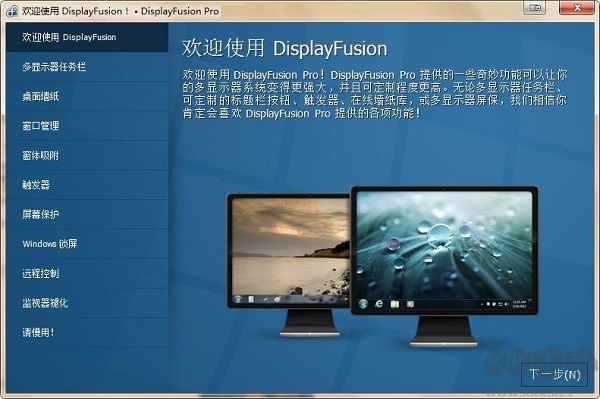
DisplayFusion最新版軟件特點
1、多顯示器任務欄
通過在每個顯示器上顯示任務欄,讓您的窗口管理更有序。每個顯示器上的任務欄都可以配置為顯示所有窗口,或者只顯示位于該顯示器上的窗口。通過按鈕分組、自動隱藏、窗口預覽、快捷方式,甚至開始按鈕等多種功能,幫助您更高效地使用程序窗口。
2、桌面墻紙
軟件包含了強大的桌面背景功能,可以讓您使用自己電腦中保存的圖片,或者直接從在線內容加載圖片。并排、拉伸、擴展、裁剪、定位,甚至修改色調,完全滿足您的要求。
3、精確的顯示器控制
通過精確的設置,配置文件,拆分和填充來控制顯示器,以進行邊框補償。
4、窗口管理
使用軟件的窗口管理功能可以更輕松地在不同顯示器之間移動窗口。無論使用最簡單的中鍵點擊移動,或者更高級的最大化窗口拖拽,桌面窗口的管理從未如此簡單。您甚至可以在移動窗口或者調整窗口大小時看到屏幕提示,幫您實現更精確的定位。
5、窗體吸附
軟件的窗口吸附功能使得你的不同窗口可以輕松對齊,或將窗口與顯示器邊緣對齊。將窗口拖拽至顯示器或其他窗口的邊緣,軟件就能將窗口吸附到相應的位置。
6、觸發器
強大的觸發器功能可以讓你在發生某個事件后執行操作或運行某個功能。事件可以是窗口的創建或獲取焦點,以及軟件的啟動等情況。
7、遙控
從您的手機或平板電腦遠程控制軟件!改變你的壁紙,切換監視器和數百其他能力。
8、屏幕保護
為什么要忍受只能在主顯示器上運行的屏幕保護?通過使用軟件,您可以把屏慕保護擴展到所有顯示器上,甚至可以在不同顯示器上顯示不同的屏幕保護。使用Windows的默認屏幕保護,或者使用您自己安裝的屏慕保護,讓您的桌面更個性化。
9、Windows 鎖屏
使用軟件的強大Windows 鎖屏圖像變更器來客制你的Windows鎖屏。從你的電腦或從軟件支持的任意在線圖像提供商加載圖像。定制圖像位置和顏色(灰度、深褐…等)以適合你的品味
10、有用的Windows 10調整
自定義Windows 10以滿足您的需求。將高級用戶菜單(Win + X)移動到鼠標位置,隱藏Windows鎖定屏幕等等!
11、遠程控制
從你的手機或平板遠程控制軟件!更換墻紙,移動窗口,啟用/禁用顯示器,設置其他數百項功能,都能從手機或平板上進行!
12、窗口位置設置文件
使用 軟件的「窗口位置配置文件」功能,輕松保存并加載窗口大小和位置。 加載先前保存的「窗口位置配置文件」是一種快速組織窗口到預設布置的簡單方法。
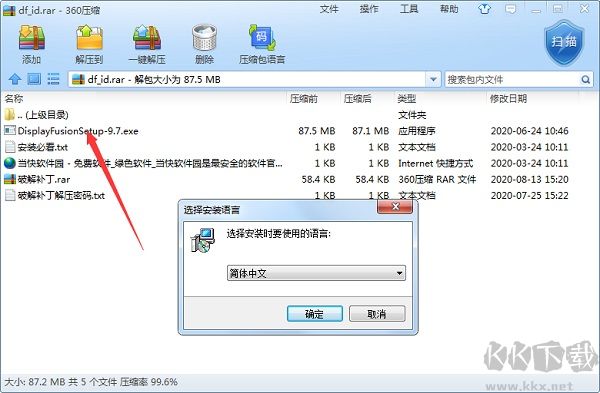
DisplayFusion最新版軟件功能
1、多顯示器任務欄 – 在每個的顯示器加入任務欄使窗口保持輕松組織。
2、不可思議的桌面墻紙 – 從許多在線資源或使用自己收藏的圖片輕松地使用令人贊嘆的墻紙圖片。
3、精確的監視器控制 – 精確的設置和配置文件控制你的顯示器。
4、窗口管理 – 輕松管理桌面窗口,使用內置功能或自己創建來調整大小或移動窗口到適合所需。
5、強大 Windows 8/8.1 調整 – 在窗口執行 Modern/Metro APPS和其它偉大的調整使 Windows 8/8.1 的桌面更加友善。
6、實用 Windows 10 調整 – 自定義 Windows 10 滿足您的需求。
移動電源用戶菜單(Win+X)到鼠標位置,隱藏 Windows 鎖屏等功能。
7、遠程控制 – 通過你的手機或者平板電腦遠程控制 DisplayFusion。
來變更你的 PC 桌面墻紙、切換顯示器及數以百計的其它功能。
8、強大的快捷功能 – 透過自定義按鍵組合(快捷鍵)和標題欄按鈕快速存取強大的功能集。
9、窗口吸附 – 窗口吸附功能使得不同窗口的相互對齊,或將窗口沿著顯示器邊緣放置變得更容易。
只要將窗口拖拽到顯示器或其他窗口的邊緣附近,DisplayFusion 就會在原地對窗口進行吸附。
10、窗口管理 – 輕松管理不同顯示器上的窗口。無論您使用最簡單的中鍵點擊移動。
或者更高級的最大化窗口拖拽,桌面窗口的管理工作從未變得如此簡單。
11、窗口位置 – 可供您指定所選程序要在哪個顯示器上打開。
您可以選擇一個程序,然后使用下列不同設置對其進行定制。
您還可以讓所選程序的全部窗口在特定顯示器上打開,或只設置第一個窗口的打開位置。
12、Windows 登錄背景 – 使用它的圖像更換程序對您的 Windows 登錄界面進行定制。
13、桌面圖標配置文件 – 輕松保存并加載您的桌面圖標布局。如果在添加或刪除顯示器后。
桌面圖標變得混亂,那么加載之前保存的桌面圖標布局是一種恢復熟悉桌面環境的簡單方法。
14、輕松管理 – 通過 DisplayFusion 的靜默安裝選項和可用于 Active Directory 組策略環境的自定義 ADMX 模版。
即可輕松在您的企業環境中部署并管理 DisplayFusion。
自定義的 ADMX 模版可供您確保所有工作站都可使用一致的 DisplayFusion 設置,讓管理和排錯工作變得更簡單。
DisplayFusion最新版操作快捷鍵
-Ctrl Win X :移動窗口到下一個顯示器(單顯示器下無效
-Ctrl Win Z :移動窗口到下一個顯示器并且調整到合適尺寸
-Ctrl Win A :移動窗口到下一個顯示器并且最大化
-Ctrl Win Q :移動窗口到顯示器中心
-Ctrl Win S :移動窗口到顯示器中心并且縮小75%
-Ctrl Win W :移動窗口到顯示器中心并且縮小95%
-Ctrl Win ← :移動窗口到顯示器左邊
-Ctrl Win → :移動窗口到顯示器右邊
-Ctrl Win ↑ :移動窗口到顯示器上邊
-Ctrl Win ↓ :移動窗口到顯示器下邊

 DisplayFusion最新版 v10.1.229.74MB
DisplayFusion最新版 v10.1.229.74MB